Sadržaj
Dok radimo u Excelu, često moramo preimenovati list. Pravilno imenovani i organizirani radni listovi važni su za izgled tabele. U ovom članku ćemo razgovarati o nekim jednostavnim i brzim metodama za preimenovanje listova u Excelu. Osim toga, prikazat ćemo preimenovanje listova koristeći VBA .
Preuzmite Excel radnu knjigu
Preimenovanje lista u Excel.xlsx
1. Preimenujte Excel listove jednostavnim dvostrukim klikom
Najlakši način za preimenovanje Excel listova je jednostavnim dvostrukim klikom. Koraci koji su uključeni su:
📌 Koraci:
- Samo dvaput kliknite na odgovarajući list koji želite promijeniti.

- Pritisnite Enter nakon što upišete naziv željenog lista i dobijete sljedeći preimenovani list:

Pročitaj Više: Kako pretražiti naziv lista u Excel radnoj svesci (2 metode)
2. Koristite jednostavan desni klik da preimenujete Excel list
Još jedan brz način za preimenovanje Excel lista je korištenje desnim klikom miša. Evo koraka koji su uključeni:
📌 Koraci:
- Postavite kursor miša na naziv lista i kliknite desnim tasterom miša. Nakon klika, pojavit će se opcija Preimenuj , kliknite na nju.
- Preimenujte list kako želite i pritisnite Enter .
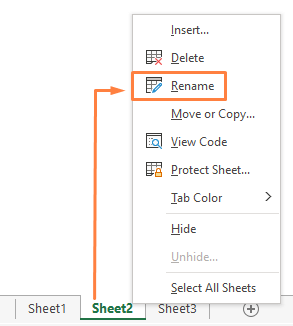
3. Preimenujte listove koristeći opciju formata na kartici Početna
Do sada smo raspravljali o najčešćim načinima preimenovanja Excel listova. Međutim, postoje i neki druginačina da se izvrši zadatak. Na primjer, možete koristiti Excel trake za preimenovanje. Slijede povezani koraci:
📌 Koraci:
- Odaberite list koji želite preimenovati.
- Idite na Početnu > Grupa ćelija > Format .
- Kliknite na opciju Preimenuj list iz Format, to će dovesti kursor do naziva lista.
- Konačno, preimenujte list i pritisnite Enter .

4. Koristite prečicu na tastaturi za preimenovanje lista
Ako želite da koristite samo tastaturu za preimenovanje Excel lista, tada se mogu koristiti prečice na tastaturi. Evo koraka koji su vam potrebni:
📌 Koraci:
- Koristit ćemo kombinaciju ovih tipki:
ALT + O + H + R
- Pritiskom na tipku Alt će se prikazati prečice. Morat ćete pritiskati tipke jedan za drugim.
- Preimenujte list kako želite i pritisnite Enter .
5. Koristite meni Pristupačnost za Preimenuj tabele
Možemo preimenovati Excel tabele iz Proveri dostupnost . Ali, korištenjem ove metode možete preimenovati samo listove koji ranije nisu preimenovani. Za ovu metodu se koriste sljedeći koraci:
📌 Koraci:
- Prvo, idite na karticu Pregled sa trake.
- Zatim kliknite Provjeri pristupačnost > Provjeri pristupačnost.

- Prozor Pristupačnost će se otvoriti.
- Proširi Zadani listImena .
- Kliknite na naziv lista i izaberite Preimenuj list iz padajućeg menija.
- Na kraju, preimenujte list i pritisnite Enter .

6. Preimenujte Excel tablicu koristeći VBA
Ako ne želite koristiti tradicionalne načine za preimenovanje Excel listovi, preimenovanje pomoću VBA može biti opcija. Koraci uključeni u ovu metodu su:
📌 Koraci:
- Prvo, idite na list koji želite preimenovati.
- Desno -kliknite i odaberite opciju Prikaži kod .

- Zatim koristite sljedeći kod u prozoru koda.
2458

- Pokrenite kod, dobićete list preimenovan u “Records” .

Pročitajte više: Koristite ime lista Excel iz vrijednosti ćelije (tri načina)
Zaključak
U gornjoj diskusiji objasnili smo većinu jednostavnih i brzih metoda preimenovanja listova u Excelu. Nadajmo se da će ove metode biti dovoljne za preimenovanje listova kada je to potrebno. Javite nam ako imate pitanja ili preporuke.

